Operaメニューからシークレットモードにすばやく移動できます
- ゲーム体験を強化するための豊富なカスタマイズと設定を備えた Opera GX は、熱心なゲーマー向けです。
- ただし、一部のゲーマーは、IP アドレスを非表示にするだけでなく、追跡されないようにするために (VPN を使用している場合でも) シークレット モードに移行することを好みます。
- そのため、Opera GX を初めて使用する場合は、VPN を使用して、または使用せずにシークレット モードを使用する方法を疑問に思うかもしれません。その答えが見つかりました。
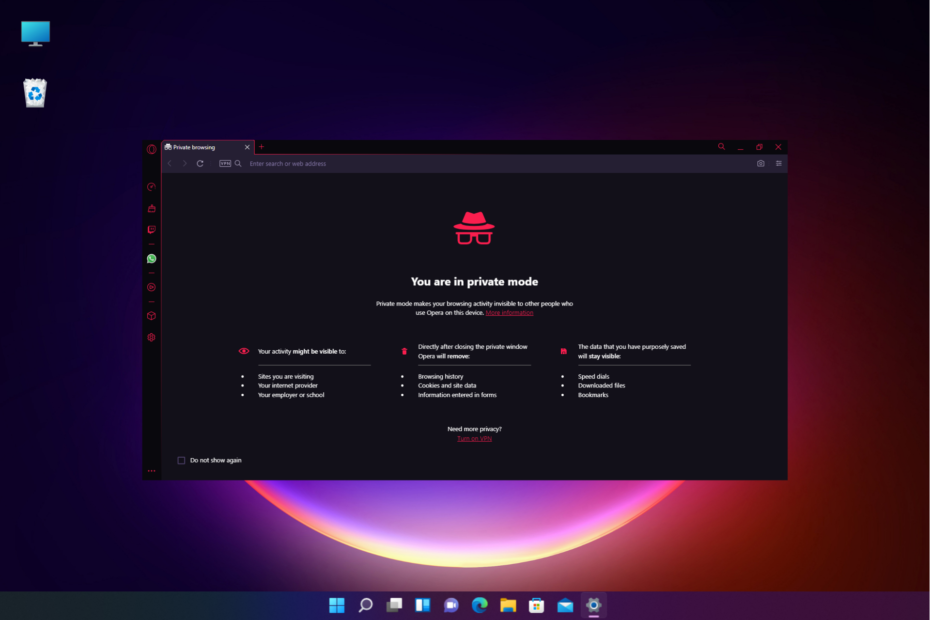
- ホットタブキラーによるCPU、RAM、ネットワークリミッター
- Twitch、Discord、Instagram、Twitter、Messengers と直接統合
- 組み込みのサウンド コントロールとカスタム ミュージック
- Razer Chroma によるカスタム カラー テーマとダーク ページの強制
- 無料の VPN と広告ブロッカー
- Opera GX をダウンロード
ゲームに Opera GX Web ブラウザーを使用するのは好きだが、Opera GX でシークレット モードに移行する方法がわからない場合は、このガイドが役立ちます。
シークレット モードでは、閲覧活動が追跡または記録されないように、プライベートかつ安全に閲覧できます。
VPN は IP アドレスを隠すのに役立ちますが、完全な匿名性を保証するものではありません。 したがって、多くのユーザーは、VPN を使用してもシークレット モードを使用することを好みます。
しかし、あなたが混乱している場合は、 Opera GX と Opera どっちがいいか迷ってる、ここで専門家によるこのガイドを参照できます。
では、VPN の有無にかかわらず、Opera GX でシークレットを使用する方法は? それとも、VPN さえありますか?
Opera GX プライベート ブラウジングは安全ですか?
オンライン セキュリティについて言えば、Opera GX は非常に安全なブラウザであることが証明されています。 ただし、オンラインのプライバシー侵害が発生する可能性があります。
ただし、Chromium ベースのブラウザーは、セキュリティに重点を置いたさまざまな機能を提供し、非常に安全なプラットフォームになっています。
たとえば、Opera GX を使用すると、組み込みの VPN と広告ブロッカー、安全な接続の通知、Google セーフ ブラウジング、そして何よりプライベート ブラウジング モードを利用できます。
したがって、組み込みの VPN が有効になっている場合でも、追跡されているデータを完全に保護することはできない可能性があり、その場合はシークレット モードが役に立ちます。
Opera GX は、ブラウジング セッションが追跡されないようにし、プライベート モードを閉じるとすぐにキャッシュ ファイルを自動的に削除します。

オペラGX
機能豊富な設定のおかげで、想像以上にプライベート ブラウジングを処理します。
GX でシークレット タブを開くにはどうすればよいですか?
Opera GX でシークレット ウィンドウを開く方法がわかったら、次の手順に従って新しいシークレット タブを開くことができます。
- 発売 オペラGX シークレットモードで赤色をクリック 〇 左上のアイコン。
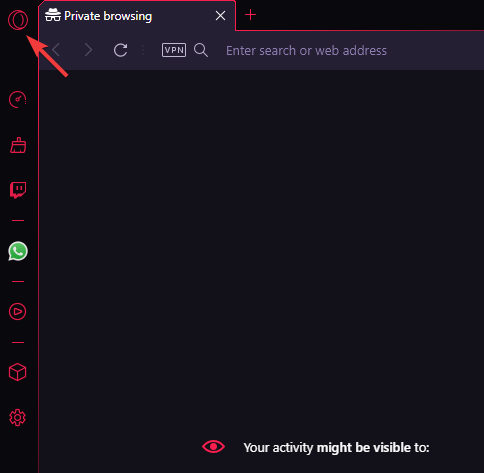
- を選択 新しいタブ メニューからのオプション。
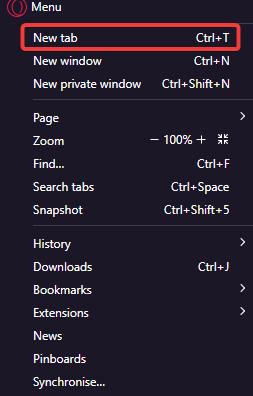
- これにより、新しいタブが開きます GX 右側に。
- または、単に + 現在のタブの横にある記号をクリックして、新しいタブを開きます。
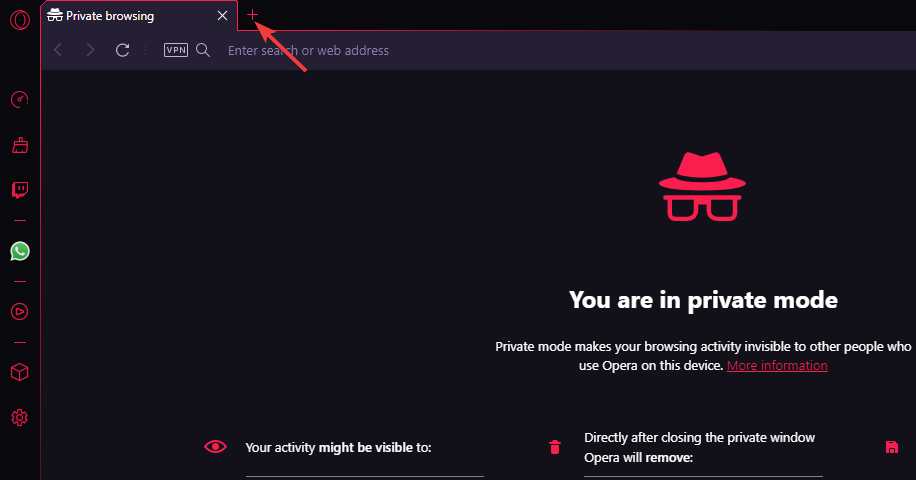
専門家のヒント: 一部の PC の問題は、特にリポジトリの破損や Windows ファイルの欠落など、取り組むのが難しいものです。 エラーの修正に問題がある場合は、システムが部分的に壊れている可能性があります。 マシンをスキャンして障害を特定するツールである Restoro をインストールすることをお勧めします。
ここをクリック ダウンロードして修復を開始します。
または、 コントロール + T Opera GX で新しいタブを開くためのショートカット キーの組み合わせ。
ただし、Opera GX でシークレット モードに移行する方法を知りたい場合は、以下のセクションで、VPN を使用して、または使用せずにプライベート モードでブラウジングする方法について説明します。
Opera GX でプライベート モードを使用するにはどうすればよいですか?
1. Opera メニューからシークレット モードに移動します
- 開ける オペラGX をクリックし、 〇 左上の赤い記号。
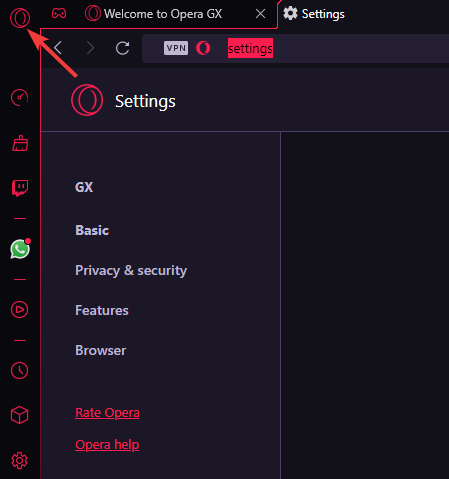
- を選択 新しいプライベート ウィンドウ メニューからのオプション。
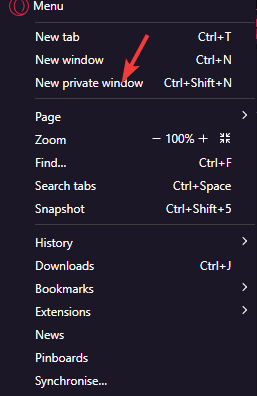
- これにより、プライベート モードで新しいウィンドウが開きます。
組み込みの VPN が有効になっているかどうかに関係なく、Opera GX でプライベート ウィンドウを開くことができます。
2. ショートカットを使用して、Opera GX でシークレット モードに移動します。
- 発売 GX を押します。 コントロール + シフト + N キーを一緒に。
- これにより、 シークレット 窓。
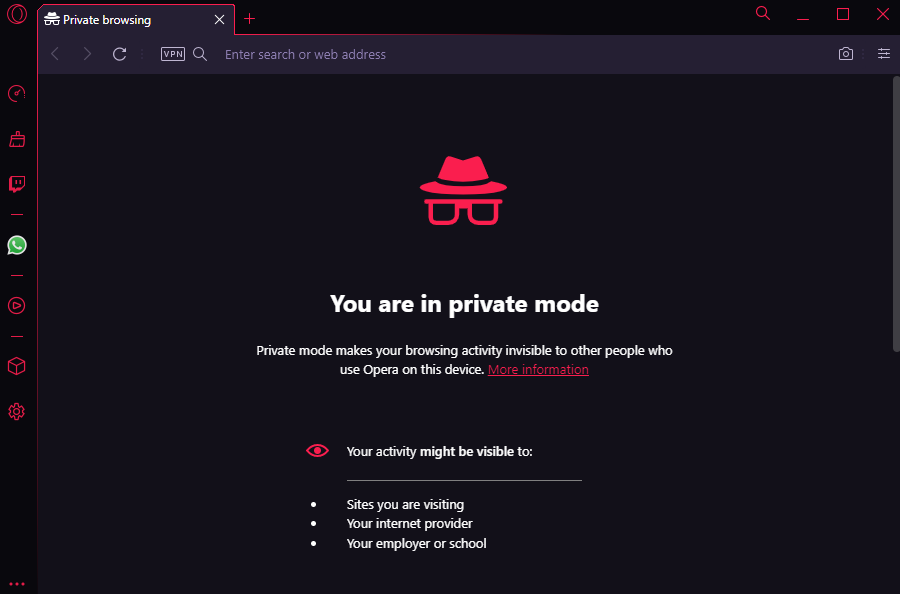
- の中に シークレット ウィンドウで、 VPN プライバシーを強化します。
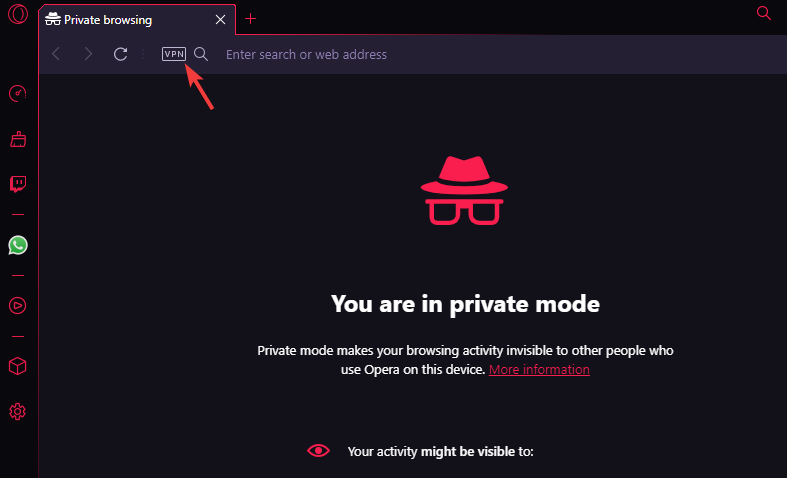
または、VPN が有効になっていない場合でも、プライベート モードで閲覧できます。
Opera GX には VPN がありますか?
はい、Opera ブラウザーと同じように、その GX バージョンにも、すべての Cookie とトラッカーをブロックするプライベート ブラウジング用の VPN 機能が組み込まれています。
ただし、Opera と同様に、自動的に有効にならないため、手動で接続する必要があります。
しかし興味深いのは、Opera GX プライベート モードでは (通常モードとは異なり) VPN ボタンがアドレス バーに自動的に表示されるため、直接接続できることです。
- Microsoft Store から Opera GX を簡単にダウンロードする方法
- ゲーム体験を最適化する 5 つの最適な Opera GX 設定
- Netflix 用 Opera VPN: 動作しますか? Netflix USの視聴方法
- Tor ブラウザ vs. Opera: どちらがプライバシーに優れていますか?
Opera GX で VPN を有効にするにはどうすればよいですか?
以下の手順に従って、Opera GX で統合 VPN を有効にすることができます。
- 発売 オペラGX 3 本の平行線 (簡単なセットアップ) 右上にあります。
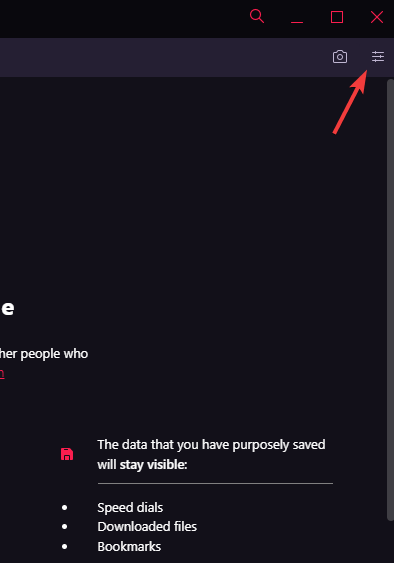
- メニューを下にスクロールし、 プライバシーとセキュリティ セクション、に移動 VPN.
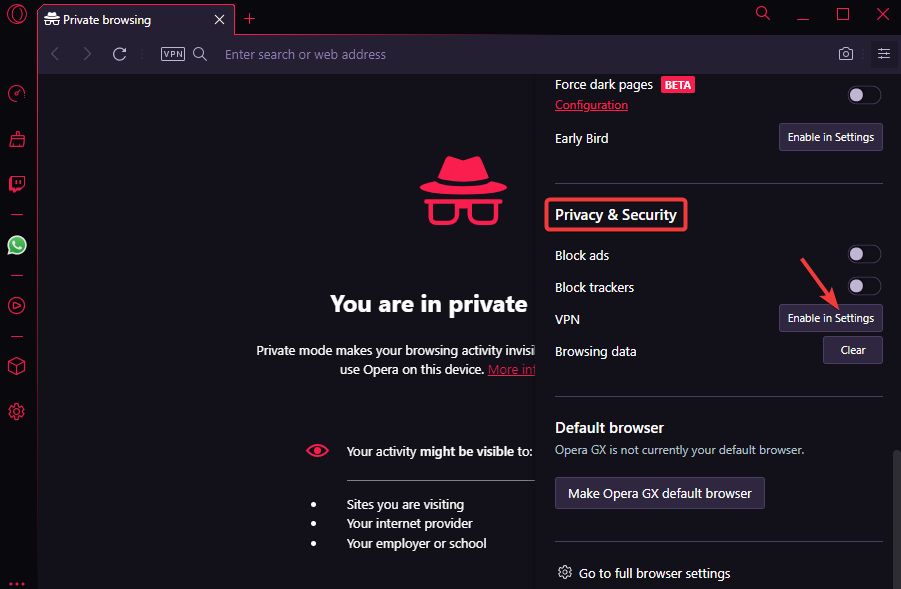
- クリック 設定で有効にする その次。
- 設定ウィンドウで、をクリックします 理解します ポップアップで。
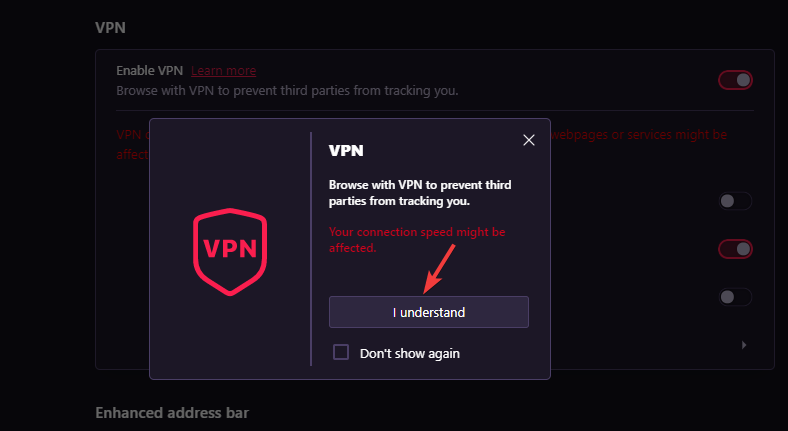
- の隣に VPN を有効にするで、トグル スイッチを右に動かしてオンにします。
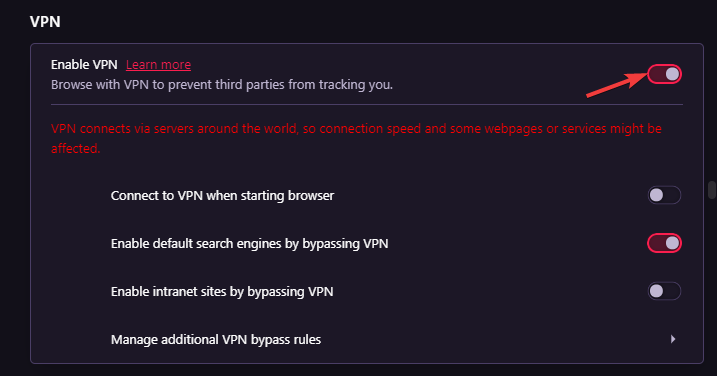
- または、 VPN ボタンをクリックしてオンにすると、 VPN.
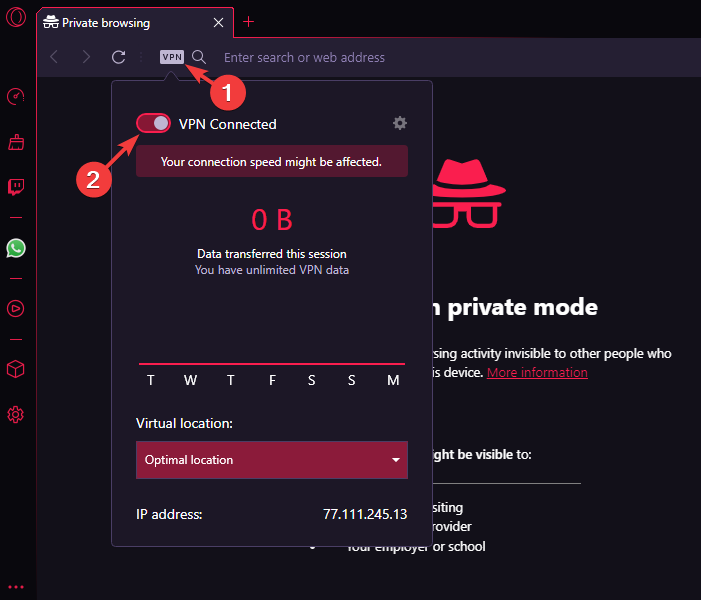
Opera GX は間違いなく最高のゲーム ブラウザーの 1 つであり、そのプライバシー モードにより、匿名性を保つことができ、楽しみが 2 倍になります。
そのため、オンラインでゲームをプレイしているときでも、追跡されたくない場合は、GX でシークレット モードに移行し、VPN を有効にしてセキュリティを強化することもできます。
しかし、あなたが持っている場合 Opera ブラウザの VPN に関する問題詳細については、詳細な投稿を参照してください。
Opera GX ブラウザーに関するその他の質問については、下のコメント ボックスに遠慮なくメッセージをドロップしてください。
 まだ問題がありますか?このツールでそれらを修正します。
まだ問題がありますか?このツールでそれらを修正します。
- この PC 修復ツールをダウンロード TrustPilot.com で高評価 (ダウンロードはこのページから始まります)。
- クリック スキャン開始 PC の問題を引き起こしている可能性のある Windows の問題を見つけます。
- クリック 全て直す 特許技術の問題を解決する (読者限定割引)。
Restoro は によってダウンロードされました 0 今月の読者。


